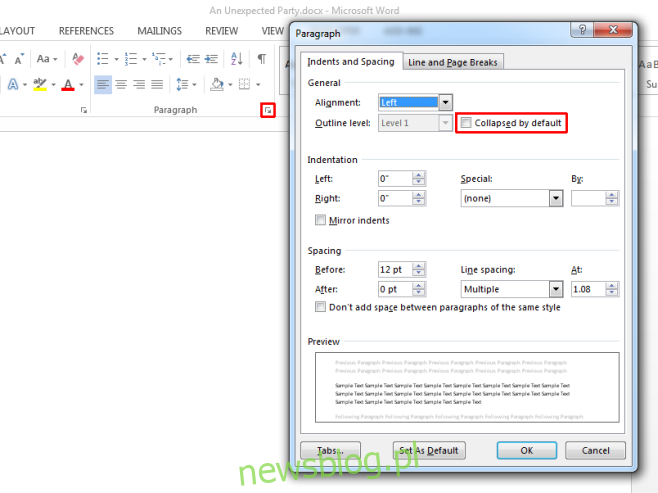Dobre cztery lata temu pisaliśmy o ukrywaniu tekstu w MS Word 2010, a krótka dyskusja nad postem postawiła nowe pytanie; użytkownicy chcieli wstawić rozwijany / zwijany tekst w edytorze tekstu. W wersji 2010 nie było łatwego sposobu na osiągnięcie tego, a do czegoś, co powinno być stosunkowo proste, musiałbyś uciekać się do korzystania z makr. W końcu mogli nie zrobić tego w bardzo wyrafinowany sposób. Taki był problem, że nigdy nie znaleźliśmy realnego i prostego rozwiązania. Na szczęście w pakiecie Office 2013 funkcja została dodana i jest bardzo łatwa w użyciu, jeśli wiesz, gdzie jej szukać. W tym poście pokażemy, jak sprawić, by tekst rozwinął się / zwinął, a także jak sprawić, by wyglądał nieco lepiej.
Po pierwsze; wpisz tekst i nadaj mu nagłówek. Następnie wybierz styl nagłówka i zastosuj go do nagłówka, który właśnie napisałeś dla swojego tekstu. Następnie wybierz nagłówek i na wstążce Strona główna rozwiń narzędzia Akapit, klikając przycisk strzałki w ramce w prawym dolnym rogu. Zobaczysz następujące okno. W sekcji Ogólne włącz opcję „Domyślnie zwinięte”.

To podstawowa praca potrzebna do rozwinięcia i zwinięcia tekstu. Z tym kończysz.

Teraz chcesz, aby wyglądało to trochę bardziej oczywiste, ponieważ nie ma sposobu, aby zmienić domyślny trójkąt rozwijania / zwijania i sprawić, by było na tyle oczywiste, że ktoś go kliknie. Obejrzeliśmy to, znajdując ładny plik obrazu przycisku plus i dodaliśmy go do dokumentu, tak aby był umieszczony na strzałce rozwijania / zwijania. Jego orientacja została ustawiona na „Przed tekstem”. Kiedy tekst jest zwinięty, strzałka pozostaje widoczna, a obraz służy do bardzo dobrego obramowania. Gdy tekst jest rozszerzony, strzałka znika, ale obraz przycisku pozostaje widoczny.
Możesz z nim zrobić o wiele więcej, aby nadać mu bardziej wyrafinowany wygląd. Eksperymentowaliśmy z tabelami, ale wydaje się, że jeśli zastosujesz styl nagłówka do tekstu w komórce tabeli, opcja „Domyślnie zwinięte” nie działa. Metoda jest przydatna w przypadku długich raportów, CV, dokumentów specyfikacji technicznych i nie tylko.